Ispravite pogreške MBR (Master Boot Record) u sustavu Windows 10
Možda se često ne susrećete s pogreškama u pokretanju, ali to je vrlo često nego što mislite. Postoji svibanj biti bilo koji broj razloga za Master Boot Record ili MBR pogreške u sustavu Windows. U slučaju bilo kakve pogreške pri pokretanju, ne možete se dignuti u Windows i u osnovi ste zaključani iz svog sustava dok ne možete ispraviti pogrešku.
Ako se ikada nađete s takvim dosadnim pogreškama u dizanju sustava Windows, evo načina kako ispraviti MBR pogreške u sustavu Windows u samo nekoliko koraka.
Skoči na:
- Razlozi pogrešaka pri pokretanju sustava Windows
- Pristupni naredbeni redak iz okruženja za oporavak sustava Windows
- Ispravite MBR pogreške u sustavu Windows 10
razlozi za pogreške pri pokretanju sustava Windows
Mnogo je razloga zbog kojih se suočavate s pogreškama pri pokretanjuu sustavu Windows. Češće nego ne, pogreške kod pokretanja u sustavu Windows izravni su rezultat vaših namjernih ili nenamjernih radnji poput brisanja važnih datoteka za pokretanje sustava u pogonu sustava (C :), uklanjanja drugog operativnog sustava bez prve promjene zapisa o podizanju sustava, izmjene zapisa o pokretanju sustava, pokretanja sustava datoteka korupcije itd.
Bilješka: niže metode popravljanja MBR-a će raditi i na Windowsima 7 i 8.
Pristupni naredbeni redak iz Windows Recovery Environment-a
Da biste riješili MBR pogreške u sustavu Windows, prvo moratepristupite naredbenom retku. Postoji nekoliko načina na koje možete pristupiti naredbenom retku čak i ako se ne možete dignuti u Windows. Prva je korisna kada nemate Windows instalacijski medij poput USB-a ili DVD-a. Druga metoda je korisna kad prvu metodu ne možete koristiti iz bilo kojeg razloga i imate Windows instalacijski medij.
Pokazat ću obje ove metode. Slijedite onaj koji radi za vas, a zatim nastavite ispraviti pogreške pri pokretanju sustava Windows.
Bez Windows instalacijski medij
Ovo je jedan od najlakših načina za pristup okruženju za oporavak sustava Windows. Dobra stvar ove metode je da ne trebate imati Windows instalacijski medij.
1. Za početak uključite računalo i nekoliko puta pritisnite F8 ili Shift + F8 dok se čizma. Windows će se dignuti u način oporavka.
2. U okruženju za oporavak kliknite na opciju "Rješavanje problema„.
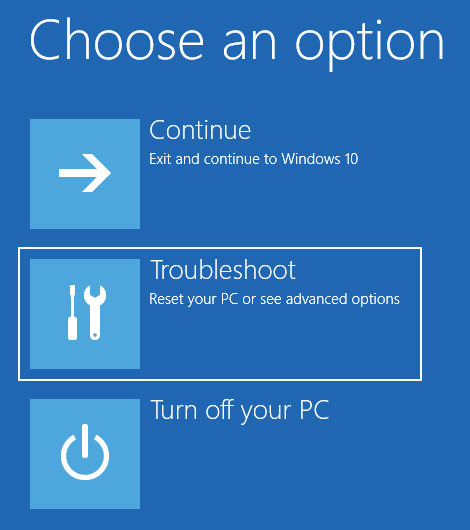
3. Izaberi "Napredne opcije„.
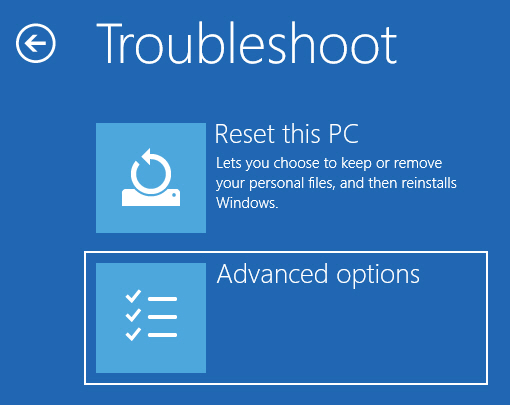
4. Ovdje odaberite "Komandni redak„.

Od sigurnosnih razloga možda će se tražiti da odaberete svoj korisnički račun i unesete lozinku. Učinite to za nastavak. Nakon otvaranja naredbenog retka nastavite ispravljati MBR pogreške u sustavu Windows 10.
Iz Windows instalacijski medij
Ako ne možete pristupiti okruženju za oporavak pritiskom na tipku F8, to možete učiniti s Windows instalacijskim medijem.
1. Tako, umetnite instalaciju sustava Windows medija i ponovno pokrenite sustav za pokretanje.
Bilješka: ako se ne možete dignuti u Windows instalacijski medij, provjerite je li prioritet bios boot ispravnim redoslijedom. tj. prvo CD / DVD ili USB, a zatim obični tvrdi disk.
2. Klikni na "Sljedeći" dugme.

3. Sada kliknite na "Popravite računalo"vezu na dnu.

4. Odaberite "Rješavanje problemamogućnost.
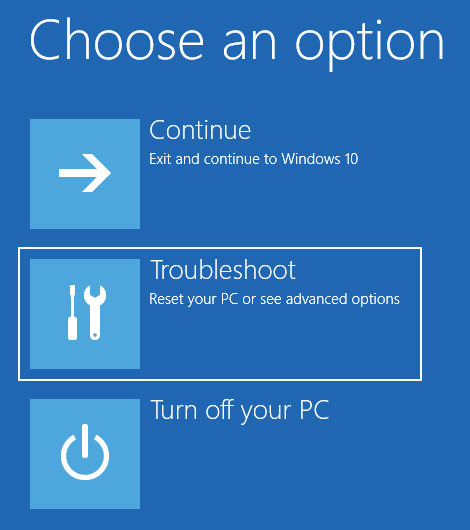
5. Zatim odaberite "Komandni redak„.

Nakon otvaranja naredbenog retka nastavite ispravljati MBR pogreške u sustavu Windows 10.
Ispravite MBR pogreške u sustavu Windows 10
Ispravljanje pogrešaka pri pokretanju sustava Windows nije ništa teško. Sve što trebate učiniti je izvršiti nekoliko naredbi.
1. Prvo izvršite naredbu u nastavku kako biste popravili glavni boot Record.
bootrec /fixmbr

2. (Neobavezno). Ako ste dvostruko podigli sustav i drugi operativni sustavi (poput Linuxa) zamijenili zapis za podizanje sustava, tada to popravite pomoću naredbe u nastavku.
bootrec /fixboot
3. Ponekad, oštećeni ili oštećeni podaci o konfiguraciji pokretanja (BCD) također mogu biti razlog za pogreške u pokretanju. Pomoću naredbe dolje popravite podatke o konfiguraciji pokretanja.
bootrec /rebuildbcd

4. (Neobavezno), ako ste dvostruko dizanje višeWindows sustavi, poput Windows 7 i 10, tada koriste naredbu dolje. On će skenirati vaš sustav i dodati sve operativne sustave na ekran za podizanje sustava tako da možete odabrati onaj u koji biste se željeli dignuti.
bootrec /scanos

To je to. Jednostavno je popraviti MBR u sustavu Windows 10. Komentirajte u nastavku dijeljenje svojih razmišljanja i iskustava o korištenju gornjih metoda za ispravljanje pogrešaka pri pokretanju sustava Windows 10.